Photoshop Karıştırma Modları: Başlangıç İpuçları ve Püf Noktaları
Photoshop'un karıştırma modları birçok tasarımcı için sürekli bir karışıklık kaynağıdır. Görmeniz için gerçekten herhangi bir yerleşik örnek yoktur ve karıştırma modu adları, efektin belgenizin görünümüne gerçekte ne yaptığını sezgisel bir şekilde önermez.
Bugün, etkili bir şekilde nasıl kullanılacağına dair bazı ipuçlarına ek olarak birkaç anahtar karıştırma modunun nasıl çalıştığını tartışarak gizemden biraz kurtulmaya yardımcı olacağız.
Tasarım Kaynaklarını Keşfedin
Çarpın: Başlamak İçin İyi Bir Yer
Tartışmamıza özlü karıştırma modu ile başlayacağız: Çarpma. Yalnızca bir karıştırma modu hakkında bilgi ediyorsanız, bunu Çarpma yapın.
Photoshop'ta bir şeyin ne olduğunu öğrenmenin en iyi yolu Yardım menüsüne bakmaktır. Burada, Çarpma karıştırma modunun bu açıklamasını bulabilirsiniz:
“Her kanaldaki renk bilgilerine bakar ve temel rengi karışım rengiyle çarpar. Sonuç rengi her zaman daha koyu bir renktir. Herhangi bir rengin siyahla çarpılması siyah üretir. Herhangi bir rengi beyazla çarpmak rengi değiştirmez. Siyah veya beyaz dışında bir renkle boyama yaparken, boyama aracıyla art arda konturlar giderek daha koyu renkler üretir. Efekt, çoklu işaretleme kalemleriyle görüntü üzerinde çizime benzer. ”
Bu biraz yardımcı olur, ancak şimdi kafamızdaki renkleri nasıl çoğaltacağımızı merak ediyoruz! Bunu biraz daha az soyut yapmak için, pratikte birkaç yararlı örnekle görelim.
Çarpma işlevini kullanabileceğiniz birçok yoldan biri, beyazı bir görüntüden kaldırmaktır. Aşağıdaki örneği düşünün:

Yukarıda renkli bir arka plana atılan iki özdeş katman görüyorsunuz. Her ikisinin de beyaz bir arka planı ve basit bir siyah logosu var. Üst sürümün karıştırma modu Normal ve alt sürümün Çarpma olarak ayarlanmış. Büyülü bir şekilde, beyaz arka plan kaybolur! Bir seçim yapmak ya da başka bir şey yapmak zorunda değildik, tek adım karıştırma modunu değiştirmek.
Multiply'nin harika olduğu bir diğer şey de Photoshop grafiklerini belli bir inanç derecesine sahip bir fotoğraf sahnesine eklemektir. Diyelim ki bir golf topuna yapışmaya çalıştığınız bir grafik var. Katmanın opaklığını basitçe düşürebilirsiniz, ancak arka planla iyi karışmayacaktır.
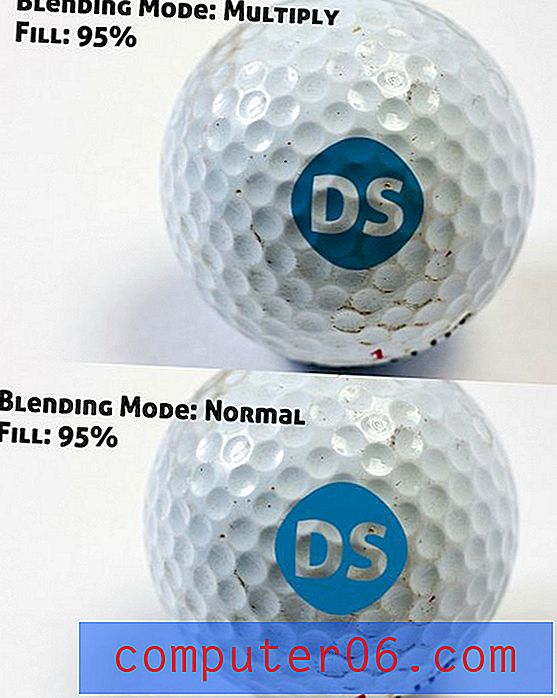
Çarpma için ayarlanan sürümün, aslında topa basılmış gibi görünmek için çok daha iyi bir iş yaptığını unutmayın. Yanılsama tam değildir ve kesinlikle bir yumru harita kullanabilir, ancak sağlam bir başlangıçtır.
Akılda Tutulması Gereken Şeyler
Çoğunlukla çok basit grafikler ve çok sayıda düz renkle çalışırken kendimi Multiply kullanıyorum. Akılda tutulması gereken şey, Multiplied katmanındaki beyazların tamamen yok olacağıdır. Bu nedenle, bir katmanda beyaz piksellerin ne olacağını başka bir katmanda açık renkli bir arka planla değiştirmek harika bir araçtır.
Ekran: Çarpmanın Karşısı
Bir diğer son derece kullanışlı karıştırma modu Ekran'dır. İşte Adobe'nin açıklaması:
“Her kanalın renk bilgilerine bakar ve karışım ile temel renklerin tersini çarpar. Sonuç rengi her zaman daha açık bir renktir. Siyahla ekranlama rengi değiştirmez. Beyazla ekranlama beyaz üretir. Efekt, birden fazla fotoğraflı kaydı üst üste yansıtmaya benzer. ”
Screen'i Multiply'nin tam tersi olarak düşünmeyi seviyorum. Bu nedenle, Çarpın her zaman daha koyu bir renk ürettiğinde, Ekran her zaman daha açık bir renk üretir. Çarpma beyaz pikselleri yok ettiğinde, Ekran siyah pikselleri yok eder.
Bunu çalışırken görmek için yukarıdaki örneğin biraz değiştirilmiş bir sürümünü kullanacağız.

Daha pratik bir seviyede ekranı nasıl kullanırsınız? Siyah bir arka plandan hızlı bir şekilde çıkarmak istediğiniz bir şey olduğunda ve her zaman çok sıkıcı bir seçim yapmak için ekrana bir çekim yapmayı düşünün. Örneğin, çevrimiçi olarak göreceğiniz en yaygın hilelerden biri, siyah bir katmana mercek parlaması uygulamak ve ardından bu katmanı Ekrana ayarlamaktır.

Bunu yapmanın sebebi merceğin katman üzerinde parlamasıdır. Photoshop mercek parlaması filtresi boş bir katmanda çalışmaz, bu nedenle normalde yeniden yerleştirilemeyeceği fotoğraf katmanına yapıştırabilirsiniz. Bu yöntemle, mercek parlamasını ayrı tutabilir ve istediğiniz gibi konum, opaklık vb.

Akılda tutulması gereken bir şey, Photoshop lens fişekleri biraz passé ve kolayca kötüye. Yukarıdaki örneğimde, çimen neden parlamaya neden olacak kadar ışığı kameraya yansıtıyor? Olmaz, ama şimdi ekranın nasıl çalıştığını biliyorsun değil mi?
Güzel Grunge: Renk Yanması
Yukarıdaki örnekler güzel, ama daha eğlenceli bir şeyler istiyorsun değil mi? Renk Yazma girin: harika grunge grafik anahtarı. İşte Adobe'nin açıklaması:
“Her kanaldaki renk bilgilerine bakar ve ikisi arasındaki kontrastı artırarak karışım rengini yansıtacak şekilde temel rengi koyulaştırır. Beyazla karıştırmak hiçbir değişiklik yaratmaz. ”
Buradaki anahtar, Renk Yanması'nın kontrast eklemesidir . Oldukça açık bir arka plana ve koyu renkli metinlere veya grafiklere sahip olduğumda mükemmel çalıştığını görüyorum. Örnek olarak, aşağıdaki görüntü ile başlayalım:
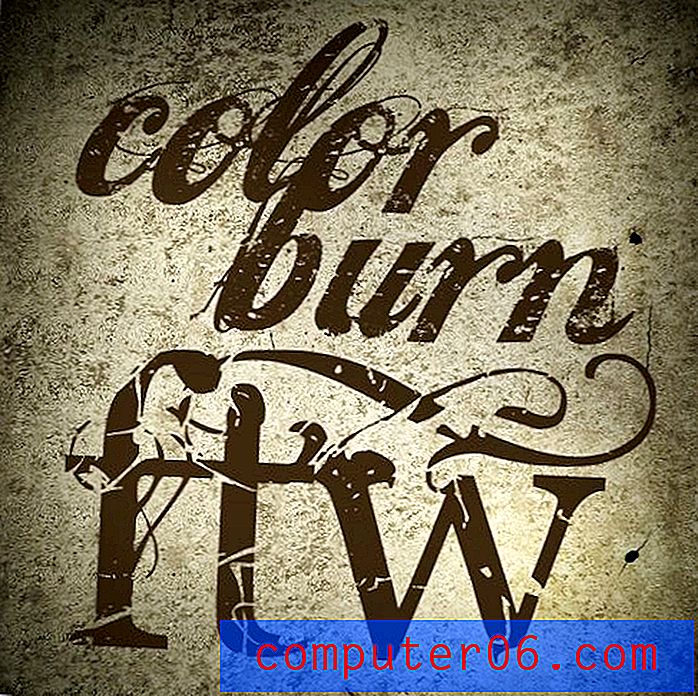
Kendi değeriyle oldukça aşınmış ama metin ve arka plan gerçekten entegre edilmiş gibi hissetmiyor. Arka plan fotoğrafındaki o muhteşem dokuyu örtüyoruz.
Bunu düzeltmek için, Renk Yanması'na yalnızca birkaç katman ayarlamamız gerekir. Şimdi aniden kontrast çatıdan ateş ediyor ve doku içinden geçiyor. Sonuç, orijinal görüntüden çok daha görsel olarak ilginç.

Dolgu Vs. opaklık
Bakmak ve denemek için daha fazla harmanlama modu var, ancak daha önce başka yerde tartışılmadığını gördüğüm bir konuya odaklanmak istiyorum: katman opaklığının, karıştırma modlarına göre katman dolgusundan nasıl farklı olduğu.
Google'da Photoshop'ta katman opaklığı ve katman dolgusu arasındaki fark varsa, katman efektleri hakkında bir tartışma göreceksiniz. Bu bağlamda, katmanın opaklığının azaltılması hem katmanı hem de içerdiği tüm etkileri azaltacaktır. Tersine, katmanın dolgusunu azaltmak, efektlerin görünümünü etkilemeden katmanı karartır.
Dolayısıyla, üzerine gölge düşürülmüş bir metnimiz varsa, opaklığı azaltmak hem katmanı hem de gölge gölgeyi etkilerken, dolguyu azaltmak gölge gölgesinin görünümünü incelikte bırakacaktır.

Bununla birlikte, çoğu insanın size söylemeyeceği şey, katman opaklığının ve dolgunluğunun bazı karıştırma modlarında da farklı sonuçlar üreteceğidir. Açıklamak için aşağıdaki örneği göz önünde bulundurun:
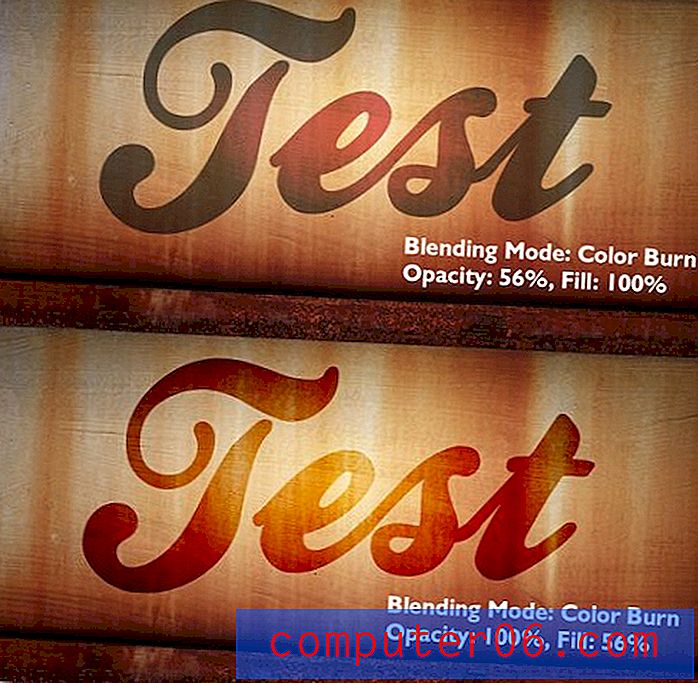
Burada aynı karıştırma moduna sahip iki özdeş katman kurulumumuz var. Tek fark, katmanı karartmak için Opaklık'ı ve diğer kullanıcıların Dolguyu kullanmasıdır.
Katmanın dolgusunu azaltmanın, katmanın opaklığını azaltmaktan çok arka plan inceliklerini nasıl aldığını fark edin. Bu farkı anlamadan önce, karıştırma modlarıyla oynadığımda elde ettiğim sonuçlarda sık sık kendimi hayal kırıklığına uğratırdım.
Şimdi genel bir kural olarak, hangi sonuçları daha çok sevdiğimi görmek için genellikle her projede katman dolgusu ile opaklık arasındaki farkı karşılaştırırım (dolgu neredeyse her zaman kazanır).
Sonuç
Özetlemek gerekirse, karıştırma modlarında yeniyseniz, en azından Çarpma ve Ekrana aşina olmanız gerekir. Bunlar pratik iş atlarıdır ve Photoshop'ta yeterince uzun süre çalışırsanız onlar için tonlarca potansiyel kullanım bulacaksınız.
Denemek için diğer eğlenceli karıştırma modları arasında Renk Yanması, Bindirme ve Renk Soldurma bulunur. Her birinin ne yaptığını görmek için, açık arka planı ve bazı koyu renkli metinleri (ve tersi olan başka bir belgeyi) içeren bir belge oluşturun ve ardından katmanın Opaklığını ve / veya Dolgusunu değiştirirken karıştırma modlarının her birini uygulayın.
Aşağıya bir yorum bırakın ve en çok hangi karıştırma modlarını kullandığınızı ve bunları nasıl uyguladığınızı bize bildirin. Sahip olduğunuz örneklere bir bağlantı bıraktığınızdan emin olun!



